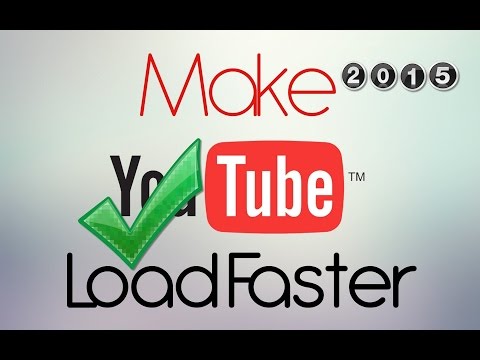Denna wikiHow lär dig hur du förbättrar YouTube -videors laddningshastigheter. Det finns inget sätt att garantera snabbare prestanda efter en viss punkt, men det finns några saker du kan göra för att minska den tid som YouTube -videor tar att ladda.
Steg

Steg 1. Stäng bakgrundsappar eller program
Även om datorns, telefonens eller surfplattans prestanda inte direkt påverkar din internethastighet, påverkar det din webbläsares hastighet, vilket i slutändan kommer att sakta ner dina YouTube -videors laddningstider. Stäng appar och/eller program som du inte absolut behöver för att öka dina videos laddhastigheter.

Steg 2. Stäng nedladdningar och streamingtjänster
Oavsett om du har Netflix som körs någon annanstans i huset eller om du laddar ner en uppdatering till din telefon, med att ladda ner information via ditt nätverk ökar laddningstiderna för alla andra streamingtjänster, inklusive YouTube.

Steg 3. Avstå från att ladda flera videor samtidigt
Ironiskt nog, att försöka ladda videor i förväg kommer faktiskt att bromsa de videor som du försöker titta på under tiden. Håll dig till en video i taget så bör du märka skillnad.

Steg 4. Stärk din internetanslutning
Flytta närmare din router och se till att din dator, telefon eller surfplatta har en direkt sikt mot själva routern.
- Om du har en dator med en Ethernet -port kan du ansluta datorn direkt till din router via Ethernet -kabel.
- Du kan också ansluta till 5,0 GHz -bandet i routerns nätverk (om routern har mer än ett band) för att öka mängden data som du kan använda. Du måste förbli nära routern medan du gör det.

Steg 5. Stäng extra flikar
Om du inte absolut behöver andra fönster eller flikar öppna i din nuvarande webbläsare, stäng dem. Ju färre objekt du har öppet i din webbläsare, desto snabbare laddas dina videor.

Steg 6. Använd en snabb webbläsare
Google Chrome och Microsoft Edge är båda objektivt snabbare webbläsare än Firefox, Internet Explorer och så vidare. Om du använder en föråldrad eller ej stödd webbläsare (t.ex. Internet Explorer) kan du överväga att byta till en nyare, snabbare webbläsare.
- Även om du inte byter webbläsare, se till att du använder den mest uppdaterade versionen. Detta säkerställer också att din surfning är så säker som möjligt.
- Se till att YouTube-appen är uppdaterad om du använder mobilen.

Steg 7. Rensa webbläsarens cookies
Om du låter din webbläsares tillfälliga filer, historik och annan information byggas upp tillräckligt länge börjar webbläsaren agera trögt. Om du rensar din webbläsarhistorik och cookies kommer din webbläsare att köra snabbare, men du måste också logga in på alla webbplatser som du var inloggad på.

Steg 8. Sänk din videokvalitet
Videokvaliteten på YouTube korrelerar direkt med bufferthastigheten: ju högre kvalitet, desto längre tid tar videon att ladda. Gör följande för att sänka kvaliteten på en YouTube -video:
- Mobil - Knacka ⋮, tryck på Kvalitet, och välj en kvalitet som är lägre än 720p.
- Skrivbord -Klicka på den kugghjulsformade ikonen i videospelarens nedre högra hörn och klicka sedan på en kvalitet som är lägre än 720p.

Steg 9. Återställ din router
Eftersom detta kräver att du loggar in på alla internetanslutna objekt i huset, bör detta vara en sista utväg. Men om din internethastighet skulle stödja YouTube -videor men inte gör det kan en återställning vara svaret på dina YouTube -problem.
Om återställning av routern inte löser detta problem bör du ringa din internetleverantör för att rapportera problemet
Video - Genom att använda denna tjänst kan viss information delas med YouTube